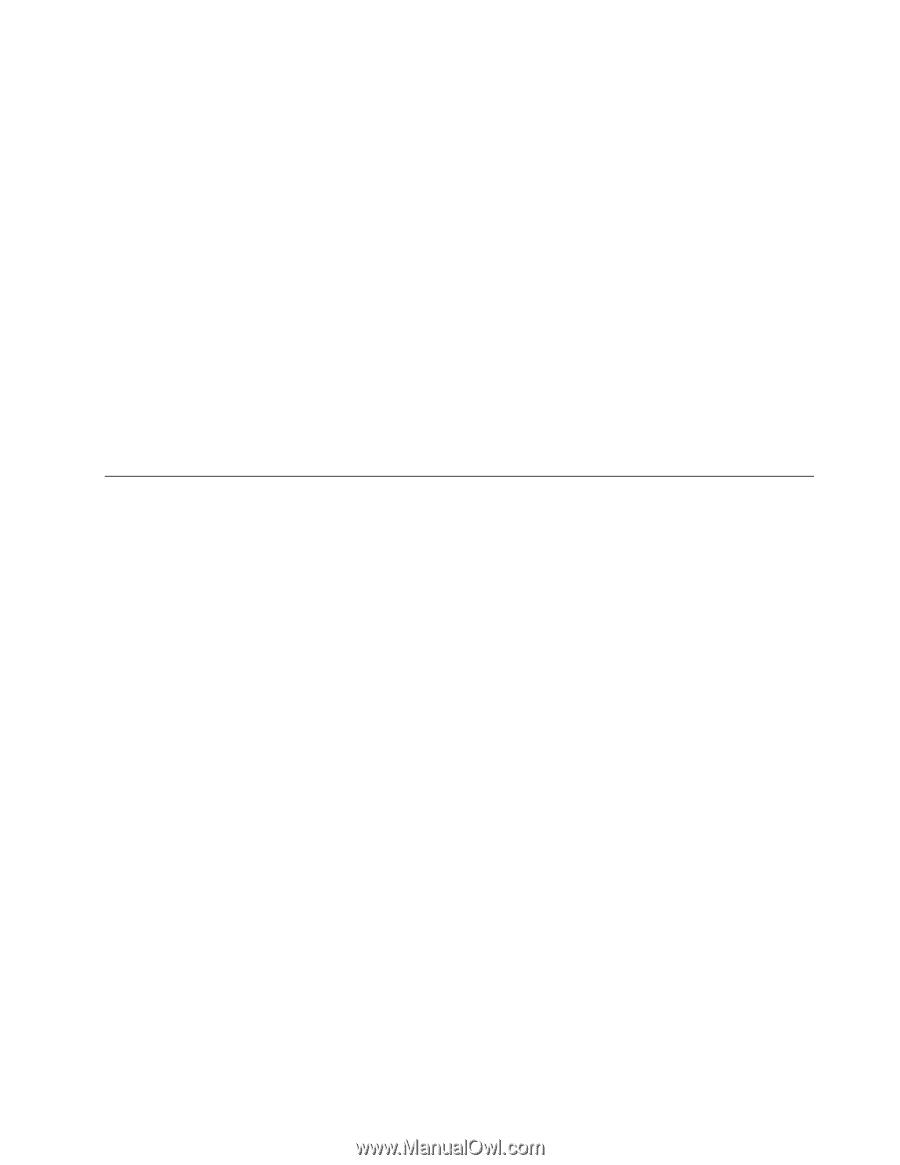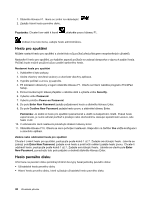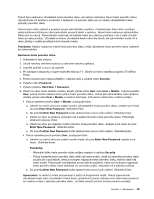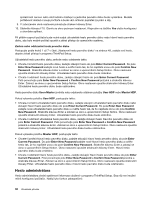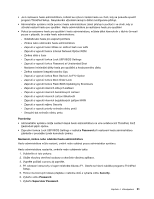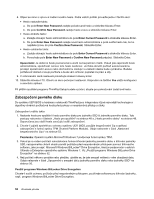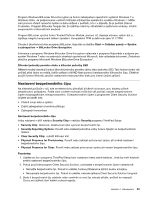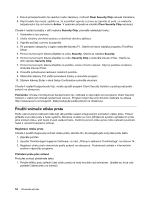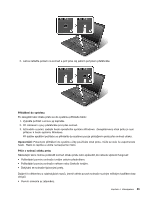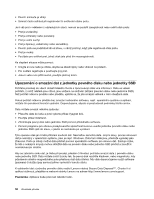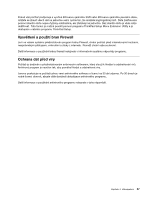Lenovo ThinkPad L530 (Czech) User Guide - Page 69
Nastavení bezpečnostního čipu, příručka programu Microsoft Windows BitLocker Drive Encryption.
 |
View all Lenovo ThinkPad L530 manuals
Add to My Manuals
Save this manual to your list of manuals |
Page 69 highlights
Program Windows BitLocker Drive Encryption je funkcí zabezpečení operačních systémů Windows 7 a Windows Vista. Je podporovaná v edicích Ultimate a Enterprise operačního systému Windows 7. Může vám pomoci chránit operační systém a data uložená v počítači, a to i v případě, že je počítač ztracen či ukraden. Program BitLocker funguje tak, že zašifruje všechny uživatelské a systémové soubory, včetně swapovacích a hibernačních souborů. Program BitLocker využívá funkci Trusted Platform Module, pomocí níž zlepšuje ochranu vašich dat a zajišťuje integritu komponent během zavádění. Kompatibilní TPM je definován jako V1.2 TPM. Chcete-li zkontrolovat stav programu BitLocker, klepněte na tlačítko Start ➙ Ovládací panely ➙ Systém a zabezpečení ➙ BitLocker Drive Encryption. Informace o programu Windows BitLocker Drive Encryption naleznete v programu Nápověda a podpora pro systém Windows 7 nebo na webových stránkách společnosti Microsoft, kde vyhledejte dokument „Podrobná příručka programu Microsoft Windows BitLocker Drive Encryption". Šifrování jednotky pevného disku a šifrování jednotky SSD Některé modely obsahují funkce šifrování jednotky pevného disku nebo jednotky SSD. Tato funkce chrání váš počítač před útoky na média, řadiče zařízení a NAND flash pomocí hardwarového šifrovacího čipu. Efektivní použití funkce šifrování zaručíte nastavením hesla pevného disku pro interní úložné zařízení. Nastavení bezpečnostního čipu Na klientské počítače v síti, kde se elektronicky přenášejí důvěrné informace, jsou kladeny přísné bezpečnostní požadavky. Podle vámi zvolené možnosti může být váš počítač osazen bezpečnostním čipem (kryptografickým mikroprocesorem). S bezpečnostním čipem a programem Client Security Solution můžete provádět toto: • Chránit svoje data a systém • Zvýšit zabezpečení a kontrolu přístupu • Zabezpečit komunikaci Nastavení bezpečnostního čipu Volby nabízené v dílčí nabídce Security Chip v nabídce Security programu ThinkPad Setup: • Security Chip: Aktivovat, deaktivovat nebo vypnout bezpečnostní čip. • Security Reporting Options: Povolit nebo zakázat jednotlivé volby funkce týkající se bezpečnostních hlášení. • Clear Security Chip: vyčistit šifrovací klíč. • Physical Presence for Provisioning: Povolit nebo zakázat potvrzovací zprávu při změně nastavení bezpečnostního čipu. • Physical Presence for Clear: Povolit nebo zakázat potvrzovací zprávu při mazání bezpečnostního čipu. Poznámky: 1. Ujistěte se, že v programu ThinkPad Setup bylo nastaveno heslo administrátora. Jinak by mohl kdokoliv změnit nastavení bezpečnostního čipu. 2. Pokud používáte program Client Security Solution, zacházejte s bezpečnostním čipem následovně: • Nemažte bezpečnostní čip. Pokud to uděláte, funkce přiřazené ke klíčům budou smazány. • Nevypínejte bezpečnostní čip. Pokud to uděláte, nebude aplikace Client Security Solution fungovat. 3. Bude-li bezpečnostní čip odebrán nebo vyměněn a nový čip nebude přidán, počítač se nespustí. Ozvou se čtyřikrát čtyři krátké zvukové signály. Kapitola 4. Zabezpečení 53